【转】Appium 中截取 element 图片作为对比,判断对比结果
其实在https://github.com/gb112211/Adb-For-Test 里面有一个截取element进行对比的方法,但是在使用appium时是无法使用的,因为其用到了uiautomator命令。。。
在appium中截取界面某个element,也就是截取屏幕的部分区域进行对比,在以图片对比结果作为判断依据的时候还是有用的,直接上代码:
extend.py
#!/usr/bin/env python
#coding=utf-8 import os
import platform
import tempfile
import shutil from PIL import Image PATH = lambda p: os.path.abspath(p)
TEMP_FILE = PATH(tempfile.gettempdir() + "/temp_screen.png") class Appium_Extend(object):
def __init__(self, driver):
self.driver = driver def get_screenshot_by_element(self, element):
#先截取整个屏幕,存储至系统临时目录下
self.driver.get_screenshot_as_file(TEMP_FILE) #获取元素bounds
location = element.location
size = element.size
box = (location["x"], location["y"], location["x"] + size["width"], location["y"] + size["height"]) #截取图片
image = Image.open(TEMP_FILE)
newImage = image.crop(box)
newImage.save(TEMP_FILE) return self def get_screenshot_by_custom_size(self, start_x, start_y, end_x, end_y):
#自定义截取范围
self.driver.get_screenshot_as_file(TEMP_FILE)
box = (start_x, start_y, end_x, end_y) image = Image.open(TEMP_FILE)
newImage = image.crop(box)
newImage.save(TEMP_FILE) return self def write_to_file( self, dirPath, imageName, form = "png"):
#将截屏文件复制到指定目录下
if not os.path.isdir(dirPath):
os.makedirs(dirPath)
shutil.copyfile(TEMP_FILE, PATH(dirPath + "/" + imageName + "." + form)) def load_image(self, image_path):
#加载目标图片供对比用
if os.path.isfile(image_path):
load = Image.open(image_path)
return load
else:
raise Exception("%s is not exist" %image_path) #http://testerhome.com/topics/202
def same_as(self, load_image, percent):
#对比图片,percent值设为0,则100%相似时返回True,设置的值越大,相差越大
import math
import operator image1 = Image.open(TEMP_FILE)
image2 = load_image histogram1 = image1.histogram()
histogram2 = image2.histogram() differ = math.sqrt(reduce(operator.add, list(map(lambda a,b: (a-b)**2, \
histogram1, histogram2)))/len(histogram1))
if differ <= percent:
return True
else:
return False
接着跑了个appium脚本简单测试了下:
extend_test.py
#coding=utf-8 import unittest
import os from extend import Appium_Extend
from appium import webdriver class Test(unittest.TestCase):
#初始化环境
def setUp(self):
desired_caps = {}
desired_caps["platformName"] = "Android"
desired_caps["platformVersion"] = "4.3"
desired_caps["deviceName"] = "788a6ab5"
desired_caps["appPackage"] = "com.android.settings"
desired_caps["appActivity"] = ".Settings" self.driver = webdriver.Remote("http://127.0.0.1:4723/wd/hub", desired_caps) self.extend = Appium_Extend(self.driver) #回到主屏幕
self.driver.press_keycode(3) #退出测试
def tearDown(self):
self.driver.quit() def test_get_screen_by_element(self):
element = self.driver.find_element_by_id("com.android.deskclock:id/imageview") self.extend.get_screenshot_by_element(element).write_to_file("f:\\screen", "image")
self.assertTrue(os.path.isfile("f:\\screen\\image.png")) def test_same_as(self):
element = self.driver.find_element_by_id("com.android.deskclock:id/imageview") load = self.extend.load_image("f:\\screen\\image.png")
#要求百分百相似
result = self.extend.get_screenshot_by_element(element).same_as(load, 0)
self.assertTrue(result) if __name__ == "__main__":
suite = unittest.TestSuite()
suite.addTest(Test("test_get_screen_by_element"))
suite.addTest(Test("test_same_as"))
#执行测试
unittest.TextTestRunner().run(suite)
这里截取的图片是下面这张图中的时间插件:
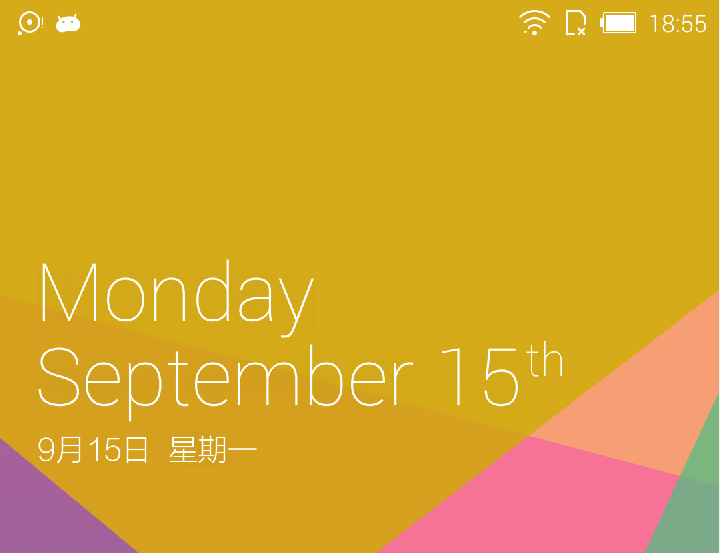
截取后的图片:
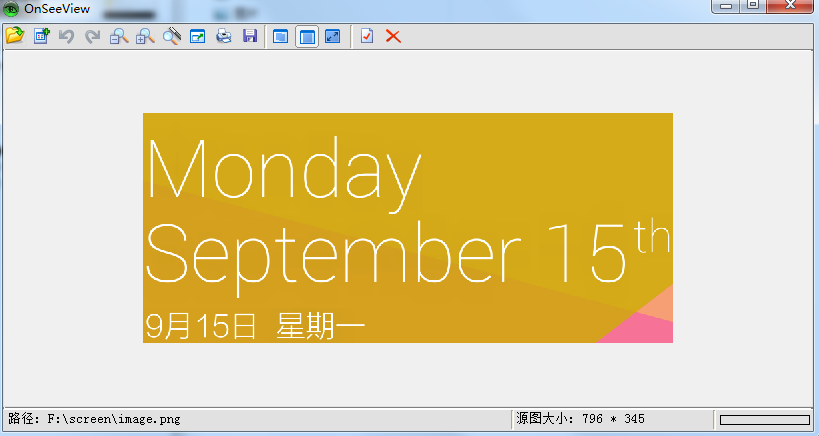
另外批量截图、批量对比就针对需求再做扩展了!
【转】Appium 中截取 element 图片作为对比,判断对比结果的更多相关文章
- C#从大图中截取一部分图片
#region 从大图中截取一部分图片 /// <summary> /// 从大图中截取一部分图片 /// </summary> /// <param name=&quo ...
- pdf文件中截取eps图片并压缩
最近遇到了一个问题,需要从pdf裁剪出其中部分的矢量图格式的图片,并保存为eps格式,方便使用. 最简单的方法就是先用acrobat pro将pdf进行页面抽取,并裁剪,剩下所需要的图片部分,然后另存 ...
- 微信开发中使用微信JSSDK和使用URL.createObjectURL上传预览图片的不同处理对比
在做微信公众号或者企业微信开发业务应用的时候,我们常常会涉及到图片预览.上传等的处理,往往业务需求不止一张图片,因此相对来说,需要考虑的全面一些,用户还需要对图片进行预览和相应的处理,在开始的时候我使 ...
- selenium - 截取页面图片和截取某个元素的图
1.截取页面图片并保存 在测试过程中,是有必要截图,特别是遇到错误的时候进行截图. # coding:utf-8 from time import sleep from PIL import Imag ...
- PHPThumb处理图片,生成缩略图,图片尺寸调整,图片截取,图片加水印,图片旋转
[强烈推荐]下载地址(github.com/masterexploder/PHPThumb). 注意这个类库有一个重名的叫phpThumb,只是大小写的差别,所以查找文档的时候千万注意. 在网站建设过 ...
- 13、在 uwp应用中,给图片添加高斯模糊滤镜效果(一)
如果在应用中,如果想要给app 添加模糊滤镜,可能第一想到的是第三方类库,比如 Win2d.lumia Imaging SDK .WriteableBitmapEx,不可否认,这些类库功能强大,效果也 ...
- C# 截取图片区域,并返回所截取的图片
/// <summary> /// 截取图片区域,返回所截取的图片 /// </summary> /// <param name="SrcImage" ...
- 在Windows 10中截取截图的6种方式 简介
在Windows 10中截取截图的6种方式 简介 截图对于不同的目的很重要.它可以用于捕获笔记本电脑上的任何内容的截图.所以,如果你使用Windows 10,你可能不知道如何截图,因为它是比较新的.因 ...
- C#截取验证码图片
使用Graphics类中的DrawImage方法,这个方法有30种重载方式,这里只介绍一种,也是我认为最直观的一种,代码如下: using System.Drawing; namespace kq.U ...
随机推荐
- 题解 P1018 【乘积最大】
题目链接:P1018 乘积最大 题面 今年是国际数学联盟确定的"2000――世界数学年",又恰逢我国著名数学家华罗庚先生诞辰90周年.在华罗庚先生的家乡江苏金坛,组织了一场别开生面 ...
- UE4的csv文件导入、URL地址的读取及动态材质的设置
1.csv文件的导入 UE4是可以直接导入csv文件的,其过程和其他文件资源(图片Texture,静态网格物体StaticMesh等)相似,但在导入过程中有一些需要注意的点. 如下图所示 这是一份编辑 ...
- Odoo前端页面模版渲染引擎——Jinja2用法教程
转载请注明原文地址:https://www.cnblogs.com/cnodoo/p/9307200.html 一:渲染模版 要渲染一个qweb模板文件,通过render_template方法即可. ...
- Spring事务(一)JDBC方式下的事务使用示例
摘要: 本文结合<Spring源码深度解析>来分析Spring 5.0.6版本的源代码.若有描述错误之处,欢迎指正. 目录 一.创建数据表结构 二.创建对应数据表的PO 三.创建表与实体间 ...
- POJ 1080( LCS变形)
题目链接: http://poj.org/problem?id=1080 Human Gene Functions Time Limit: 1000MS Memory Limit: 10000K ...
- HDU 2602 Bone Collector(经典01背包问题)
题目链接: http://acm.hdu.edu.cn/showproblem.php?pid=2602 Bone Collector Time Limit: 2000/1000 MS (Java/O ...
- RS485接口为什么要接地
RS485接口为什么要接地 RS485接口有三根线,分别是A.B和GND线.因为RS485是差分传输的,所以很多工程师以为GND地线不重要,经常不接,甚至有些工程为了节约成本用两芯线或者用视频线来传输 ...
- C#中的结构体与类的区别 (转载)
经常听到有朋友在讨论C#中的结构与类有什么区别.正好这几日闲来无事,自己总结一下,希望大家指点. 1. 首先是语法定义上的区别啦,这个就不用多说了.定义类使用关键字class 定义结构使用关键字str ...
- XCode iOS之应用程序标题本地化
1.XCode项目中创建一个.strings 扩展名的文件:打开File > New > File,选择Resource中Strings Fils,如图:点击下一步,为文件命名为(强烈建议 ...
- Linux --- vim 安装、支持python3的配置、插件自动补全YCM的安装配置及全过程错误总结
1.git(用来下载vim和相关插件) sudo apt-get install git 2,cmake(用来编译clang-llvm) sudo apt-get install build-esse ...
